Frequently Asked Question
MOVIMENTI DI PRIMA NOTA
La maschera di inserimento e modifica di movimenti di prima nota, richiamabile sia dall’apposita icona che dal menù generale di prima nota, è suddivisa in 2 schede: la prima per l’inserimento dei movimenti, la seconda per la ricerca, tramite vari filtri, e l’eventuale modifica dei movimenti precedentemente inseriti.
INSERIMENTO
La scheda Inserimento è composta dalla data d’inserimento del movimento, la “Causale Movimento” (che identifica un particolare tipo di movimento), il numero di documento o operazione, la data di emissione del documento (facoltativo), i campi accredito/addebito (attivi secondo il tipo di causale scelta), l’importo, l’imponibile, l’iva (attivi solo per determinate causali), le eventuali note e commenti, l’ubicazione Istat e un codice (lasciando il codice vuoto viene assegnata la numerazione progressiva di default).
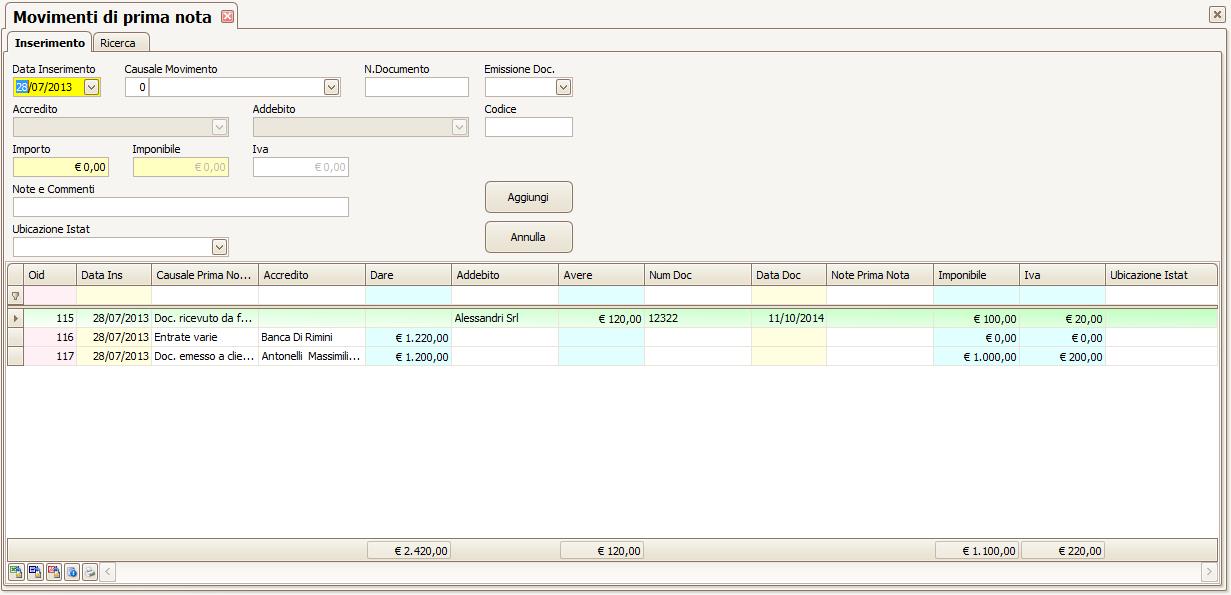
Le possibili causali sono elencate nel menù a tendina e possono essere configurate nella tabella “Causali Prima Nota”. Sono richiamabili tramite il numero ad ognuna legato oppure tramite il box a tendina.
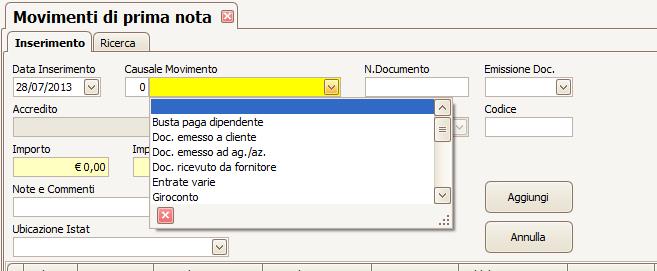
Alla creazione di una struttura vengono create di default in tabella le seguenti causali:
Incasso Corrispettivi: Tramite questa causale è possibile inserire gli incassi derivanti dai corrispettivi e accreditarli su una cassa o una banca.
Incasso Fatture Clienti:Tramite questa causale è possibile inserire gli incassi derivanti da fatture emesse a clienti privati (l’archivio richiamato in addebito è lo stesso dei clienti di Front Office), accreditandoli su una cassa o una banca.
Incasso Fatture Agenzie/Aziende:Tramite questa causale è possibile inserire gli incassi derivanti da fatture emesse ad agenzie o aziende(l’archivio richiamato in addebito è lo stesso delle agenzie e aziende di Front Office), accreditandoli su una cassa o una banca.
Entrate Varie:Tramite questa causale è possibile inserire un’entrata, non assoggettabile ad un particolare cliente, agenzia o azienda, accreditandola su una cassa o una banca.
Pagamento Fornitore: Tramite questa causale è possibile inserire il pagamento di una fattura di un fornitore, addebitando l’importo su una cassa o una banca.
Pagamento Dipendente: Tramite questa causale è possibile inserire il pagamento di una busta paga di un dipendente, addebitando l’importo su una cassa o una banca.
Spese Varie: Tramite questa causale è possibile inserire il pagamento di un importo non assoggettabile ad un particolare fornitore, addebitandolo su una cassa o una banca.
Documento Ricevuto da Fornitore: Tramite questa causale è possibile registrare una fattura ricevuta da un fornitore, inoltre è possibile tramite la griglia “Scadenze” fissare una o più date di scadenza dell’importo della fattura.
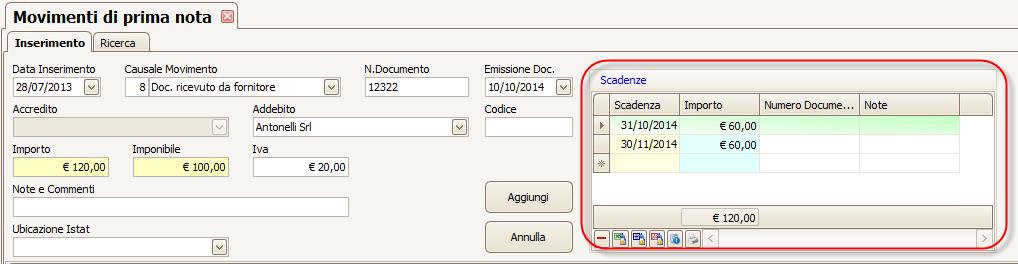
Documento Emesso a Cliente: Tramite questa causale è possibile registrare una fattura emessa ad un cliente privato (l’archivio richiamato in accredito è lo stesso dei clienti di Front Office).
Documento Emesso ad Agenzia/Azienda: Tramite questa causale è possibile registrare una fattura emessa ad una agenzia o azienda (l’archivio richiamato in accredito è lo stesso delle agenzie/aziende di Front Office).
Busta Paga Dipendente: Tramite questa causale è possibile registrare una busta paga emessa ad un dipendente.
Giroconto: Tramite questa causale è possibile girare un importo da una cassa ad un’altra cassa o ad una banca e viceversa.
Saldo Attivo: Tramite questa causale è possibile accreditare un saldo attivo iniziale ad un fornitore, dipendente, banca o cassa.
Nota di Accredito: Tramite questa causale è possibile registrare una nota di accredito ricevuta da un fornitore.Tale importo deve essere immesso positivo perché verrà addebitato nella colonna in dare della scheda contabile del fornitore, così da stornare automaticamente una fattura o parte di essa ricevuta erroneamente e ancora da pagare.
Incasso Nota di Accredito: Tramite questa causale è possibile registrare l’incasso di una nota di accredito. Tale causale va utilizzata solo nel caso in cui il fornitore restituisse fisicamente l’importo di una fattura ricevuta erroneamente e già pagata, così da chiudere la partita contabile aperta con il ricevimento della nota di accredito e accreditare l’importo incassato su una cassa o una banca.
Immessi tutti i dati e selezionata la causale si può inserire il movimento di prima nota nella griglia sottostante tramite il pulsante inserisci. Con annulla invece vengono svuotati i box dai dati inseriti e non ancora salvati.
Scadenziario
Con la causale 8 (documento ricevuto da fornitore) viene proposta la tabella di inserimento scadenze, che permette di definire una o più scadenze per il pagamento dell’importo della fattura ricevuta dal fornitore. Per ogni scadenza è possibile definire delle note.
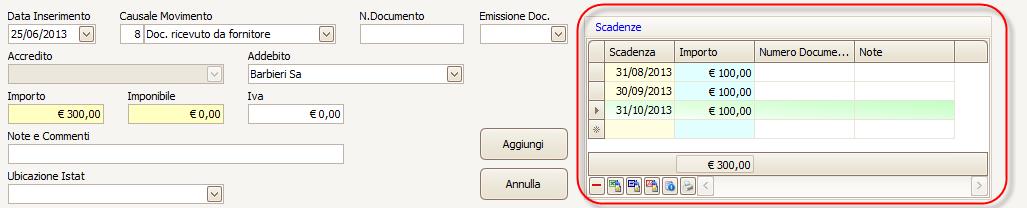
RICERCA
Per ricercare ed eventualmente modificare un particolare movimento o insieme di movimenti occorre passare nella scheda “Ricerca”.
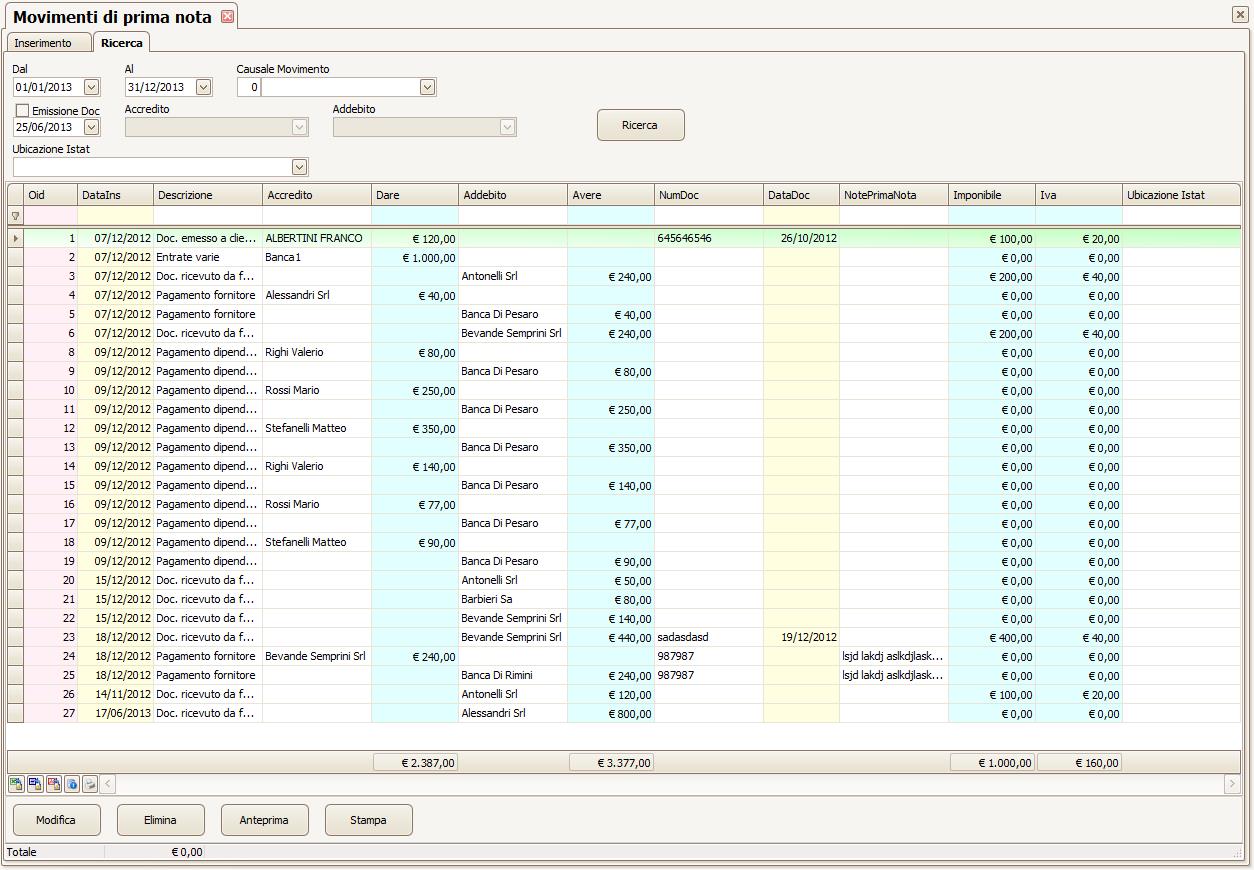
In ricerca è possibile visualizzare i movimenti di un certo intervallo di tempo (utilizzando gli appositi calendari), di una determinata causale, di tutti o di un singolo soggetto (gli archivi di fornitori, dipendenti, banche, casse, clienti e agenzie/aziende vengono proposti in accredito o addebito secondo la causale scelta). Selezionando il flag su Emissione Doc, si attiverà il filtro per data di emissione del documento (ovviamente verranno esclusi dalla visualizzazione tutti quelli senza data o con data di emissione diversa da quella selezionata nell’apposito calendario). Immettendo un valore nel campo importo e avviando il filtro è possibile visualizzare tutti i movimenti di prima nota dello stesso importo immesso, la ricerca per importo può essere combinata insieme ad altri filtri (data, fornitore, ecc...).
Per la causale 8 (Doc. ricevuto da fornitore) è possibile, vistando l'apposito flag, visualizzare anche le note di accredito ricevute dai fornitori, in modo tale da visualizzare un saldo reale scalato dei documenti di credito. Visualizzando le note di accredito quest'ultime nella griglia compariranno con importo negativo.
Una volta filtrata una ricerca secondo i criteri desiderati, in fondo alla maschera viene riportato il totale degli importi dei movimenti visualizzati in quel momento nella griglia, inoltre tramite il pulsante modifica è possibile recuperare la riga selezionata nella griglia per apportare delle modifiche (Attenzione: non è possibile modificare la causale, in tal caso eliminare il movimento e ricrearlo da inserimento movimenti). Il movimento da modificare viene recuperato in una maschera in sovrimpressione, dove è possibile modificare qualsiasi dato ad esclusione della causale e reinserire il movimento tramite il pulsante Ok.
Con Annulla si chiude la maschera di modifica senza apportare alcun cambiamento, i pulsanti Anteprima e Stampa generano rispettivamente l'anteprima e la stampa dei movimenti visualizzati, secondo i filtri applicati, per cui per la stampa della prima nota mensile è sufficiente selezionare l'intervallo di date e lanciare la stampa.